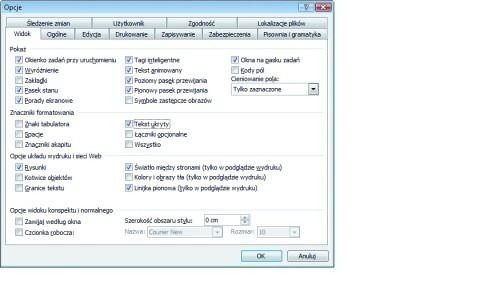Tworzymy listę Najpierw otwieramy »Narzędzia | Opcje« i aktywujemy kartę »Widok«. W obszarze »Znaki formatowania« aktywujemy z kolei opcję »Tekst ukryty« i zatwierdzamy zmiany, wciskając »OK«. Dzięki temu ustawieniu będziemy mogli również później błyskawicznie przechodzić pomiędzy widokami z tekstem ukrytym i bez niego.
W tekście zaznaczamy teraz fragmenty mające być niewidoczne w skróconej wersji tekstu. Następnie wybieramy »Format | Czcionka« i w polu »Efekty« aktywujemy opcję »Ukrycie«, po czym zatwierdzamy zmiany, klikając »OK«. Dany tekst będzie wyróżniony żółtym podkreśleniem. Po wyłączeniu przez nas opisanej powyżej opcji widoku tekst zniknie całkowicie.
Drukujemy kompletną listę Przed wydrukowaniem musimy jeszcze rozróżnić obie wersje. Standardowo ukryty tekst nie jest drukowany. Aby wydrukować pełną wersję dokumentu, wybieramy »Plik | Drukuj«, następnie »Opcje«, w dziale »Dołączaj do dokumentu« aktywujemy pozycję »Ukryty tekst« i klikamy »OK«. Dopiero teraz rozpoczynamy zadanie wydruku. Potem powinniśmy przywrócić stare ustawienie, ponieważ nie odnosi się ono do dokumentu i będzie stale aktywne.